AirPods הן האוזניות האלחוטיות שאוזניות בלוטות' רגילות רוצות להיות כשהן יגדלו. הם משולבים בצורה חלקה עם ה-iPhone, Apple Watch, iPad ו-Mac שלך. הם פשוטים בצורה מטעה - אבל אם אתה רוצה להפיק מהם יותר, אתה צריך לחפור בהגדרות.
ביצעתי קצת סתירות ומצאתי חמש תכונות נסתרות שימושיות שאולי לא ידעת עליהן.
5 טיפים וטריקים סודיים של AirPods
אתה יכול לראות את כולם בפעולה בסרטון הזה:
מס' 1: שתף אודיו בין שני זוגות של AirPods
אתה רוצה להאזין לשיר או לצפות בסרטון עם חבר קרוב, אז כל אחד לוקח אוזניה בודדת ולחץ על הפעל. מי לא עשה את זה?
גרמופובים, כנראה.
אבל אם לחבר שלך יש זוג AirPods משלו (או אוזניות Beats חדשות יותר*) אתה יכול להשמיע מוזיקה לשניהם בו זמנית.
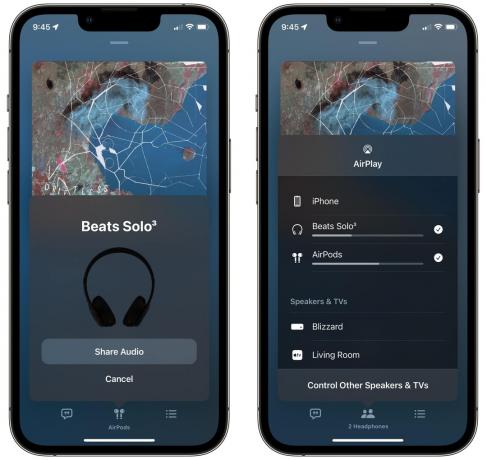
צילום מסך: ד. גריפין ג'ונס/כת מאק
כדי לנצל את תכונת שיתוף האודיו הנהדרת הזו של AirPods, הקש תחילה על כפתור AirPlay. לאחר מכן הקש שתף אודיו, ודא שהאוזניות של החברים שלך נמצאות בקרבת מקום, והקש שתף אודיו. ייתכן שהחבר שלך יצטרך להקיש לְהִצְטַרֵף באייפון שלהם. לאחר מכן, פשוט בדוק את המכשיר השני ברשימה. בטל את הסימון כדי להפסיק.

צילום מסך: ד. גריפין ג'ונס/כת מאק
כל אחד יכול להגדיר רמות עוצמת קול שונות גם עבור ה-AirPods שלך. פתח את מרכז הבקרה והחזק את מחוון עוצמת הקול. אתה תראה את זה מתרחב לשני מחוונים שאתה יכול להתאים.
* זה עובד עם AirPods (כל הדגמים והגרסאות), Beats Fit Pro, Beats Flex, Beats Solo Pro, Beats Solo³ Wireless, Beats Studio³ Wireless, BeatsX, Powerbeats, Powerbeats Pro ו-Powerbeats³ אַלחוּט.
מס' 2: ריגול אחר שיחה עם Live Listen
תפוחים האזינו בשידור חי התכונה משתמשת במיקרופון באייפון, ב-iPad או ב-iPod touch כמקור שמע, ולאחר מכן משדרת את הצליל ל-AirPods שלך. אם אתה כבד שמיעה, או לוקח חלק בפגישה רועשת, אתה יכול להרים שיחה קל יותר.
אבל ל-AirPods יש טווח ארוך מאוד. זה אומר שאתה יכול להשאיר את הטלפון שלך על שולחן קפה עמוס או מדף ספרים שבו אנשים מדברים ולשבת כלאחר יד בחדר סמוך כדי לשמוע את השיחה שלהם. כמובן, אתה תמיד צריך להשתמש בכוח הזה לטוב, לא לרע.

צילום מסך: ד. גריפין ג'ונס/כת מאק
כדי להשתמש בשידור חי, תחילה עבור אל הגדרות > מרכז בקרה וגלול מטה כדי להקיש + שמיעה. זה מוסיף את בקרות נגישות השמיעה למרכז הבקרה של האייפון שלך.

צילום מסך: ד. גריפין ג'ונס/כת מאק
עם ה-AirPods שלך מזווגים, פשוט הקש על הכפתור הזה והקש האזינו בשידור חי להתחיל.
מס' 3: התאם אישית את הפקדים של ה-AirPods שלך
ב-AirPods החדשים יותר, אתה יכול לסחוט את הסטם עבור מגוון פקדים: לחץ כדי לשחק/להשהה, החזק כדי להפעיל או לכבות את ביטול הרעש. ב-AirPods ישנים יותר, אתה עושה זאת על ידי הקשה על האוזניות שלך.
אבל אתה יכול לשנות את מה שהפעולות האלה עושות. אתה יכול אפילו להקצות פקדים שונים עבור ה-AirPods השמאלי והימני.

צילום מסך: ד. גריפין ג'ונס/כת מאק
כדי להתאים את פקדי ה-AirPods שלך, תחילה ודא שהאוזניות שלך מחוברות לאייפון שלך. ואז פתח הגדרות > AirPods. תַחַת שמאלה אוֹ ימין, אתה יכול לבחור כמה פעולות שונות: בקרת רעש (בדגמים מסוימים), Siri, הפעל/השהה, הרצועה הבאה, הרצועה הקודמת או כבוי אם אינך רוצה להשתמש בתכונה זו. באופן אישי, אני משתמש ב-AirPod השמאלי עבור Siri ובימין עבור בקרות השמע.
מס' 4: בקרת ביטול רעשים מ-Apple Watch
אם יש לך AirPods Pro, אולי אתה יודע שאתה יכול לעבור בין ביטול רעשים אקטיבי למצב שקיפות על ידי לחיצה ממושכת על הגבעול ב-AirPod או במרכז הבקרה באייפון שלך.

צילום מסך: אפל
אבל אתה גַם יכול לעשות זאת מה-Apple Watch שלך. מ ה עכשיו משחק מסך בשעון, הקש על סמל AirPlay בפינה השמאלית התחתונה ובחר מהתפריט (כבוי, ביטול רעשים או שקיפות). לעשות את זה בצורה ויזואלית זה לפעמים קל יותר מאשר לחיצה עיוורת על הכפתור ב-AirPods שלך.
אם אתה מאלה שיוצאים לרוץ עם Apple Watch סלולרי ללא הטלפון שלך, זו דרך ממש נוחה עבורך הפעל במהירות את מצב השקיפות כשאתה עובר בעיר, וחזור לביטול רעשים פעיל כשאתה מגיע לאופניים נָתִיב.
מס' 5: הכריזו על שיחות והודעות
באותו אופן, אתה יכול לגרום ל-AirPods שלך להכריז מי מתקשר או לקרוא לך את הודעות הטקסט שלך כדי שלא תצטרך להסתכל על האייפון או Apple Watch שלך.
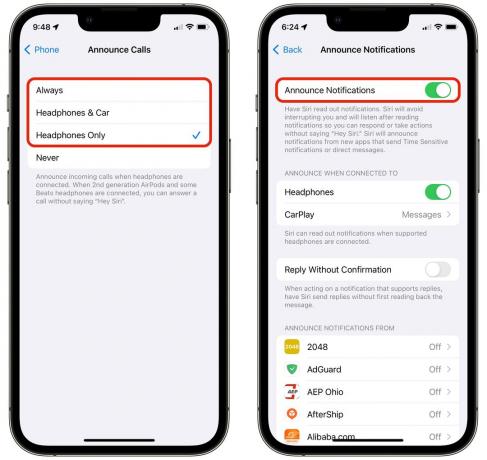
צילום מסך: ד. גריפין ג'ונס/כת מאק
לך ל הגדרות > טלפון > הכרז שיחות והגדר אותו ל רק אוזניות. לאחר מכן, עבור אל הגדרות > הודעות > הכרז הודעות ולהפעיל אותו.
הפיצ'ר הזה מוכיח את עצמו כנוח מאוד אם אתה לא רוצה שיפריעו לך על ידי הוצאת הטלפון או בהייה בשעון בזמן שאתה מתאמן.
One More Thing™

תמונה: Elago/Twelve South
חנות Cult of Mac מציעה המון אביזרים של AirPods. יש לנו עשרות מקרים מהנים, מתאם עבור באמצעות AirPods שלך עם שקע אוזניות, להקת Apple Watch כי מחזיק את ה-AirPods שלך על פרק היד שלך, ווי אוזניים לשמירה על אבטחת ה-AirPods בזמן הריצה ועוד.

